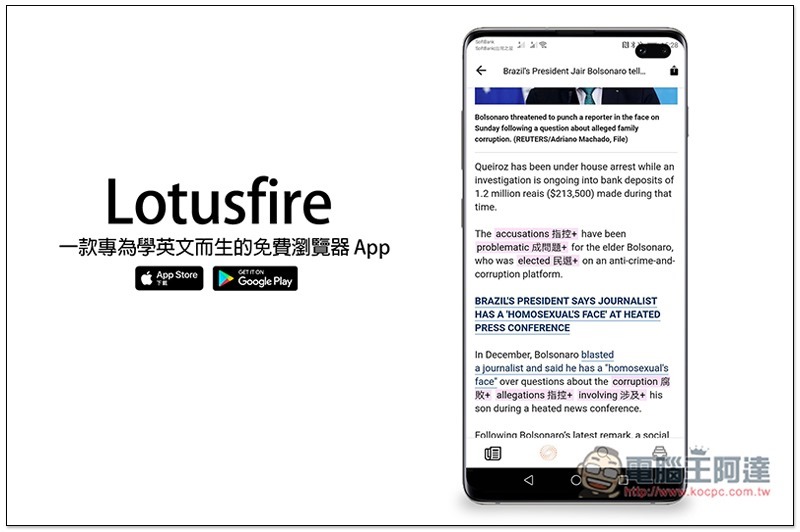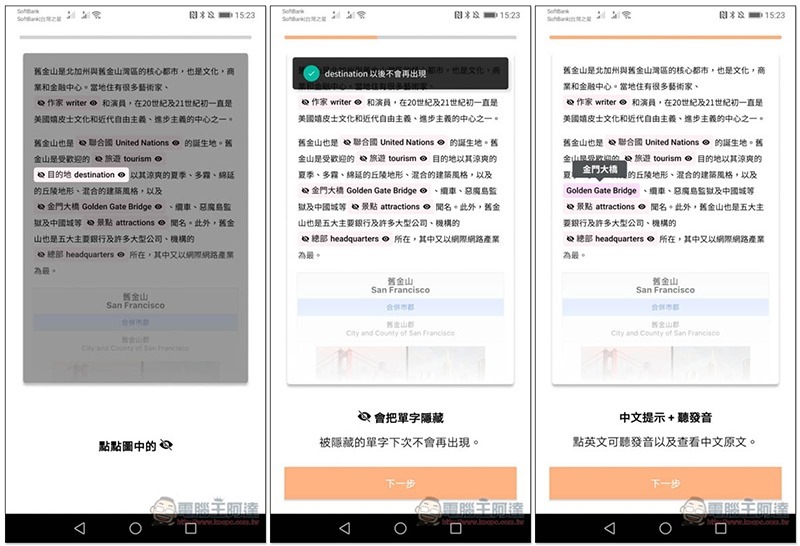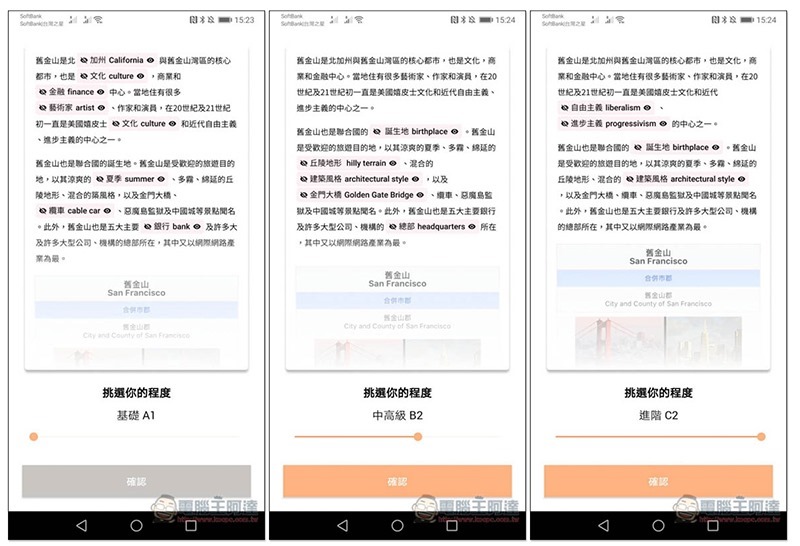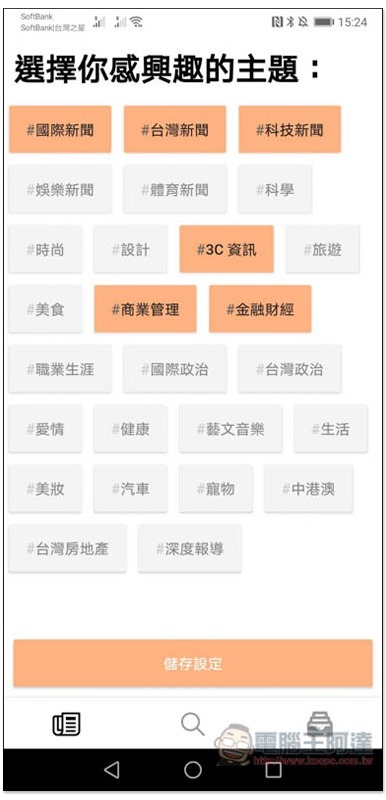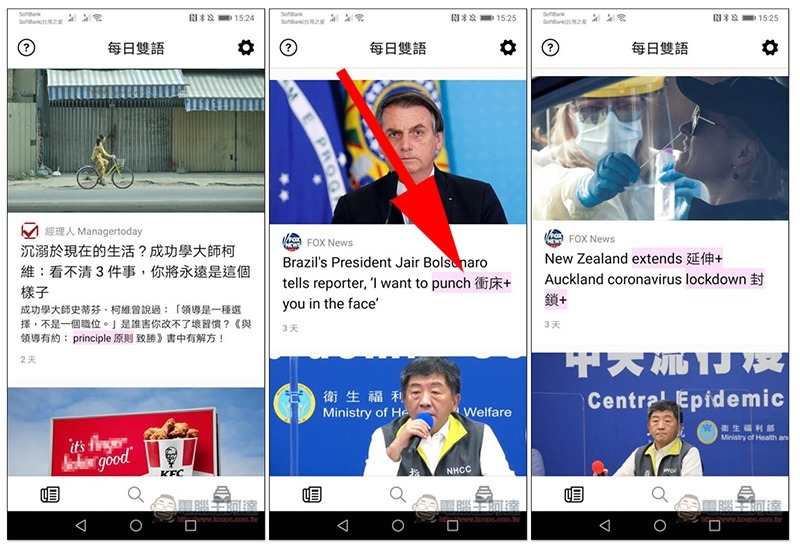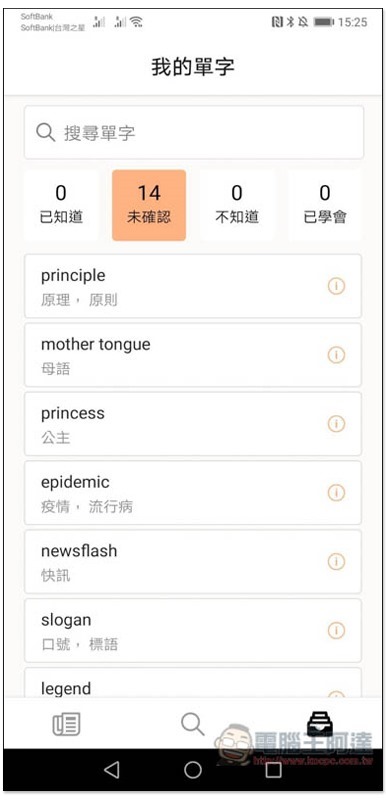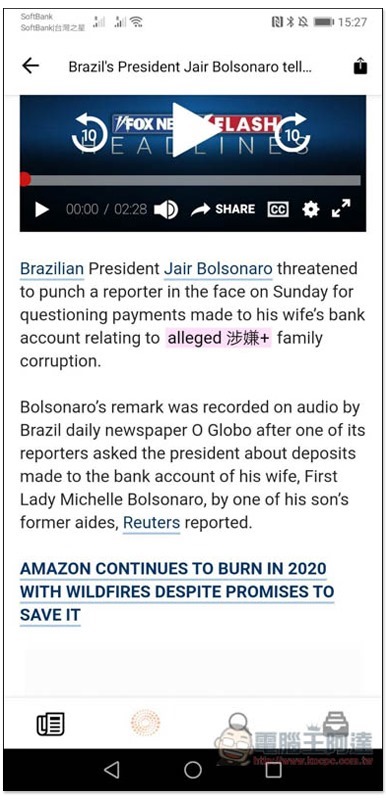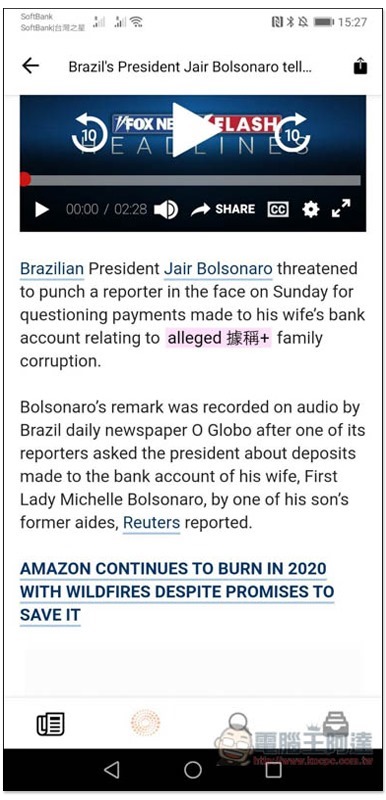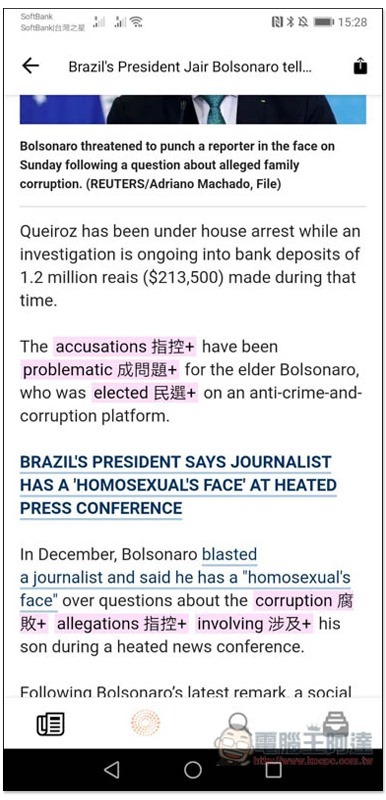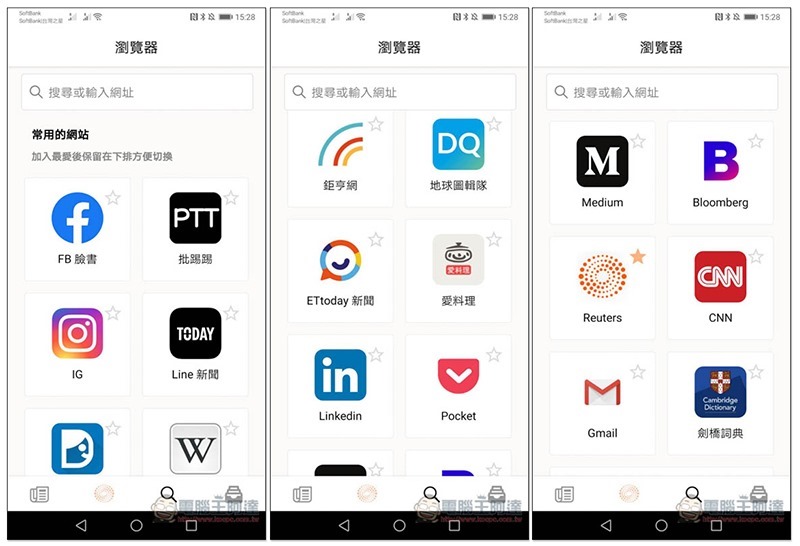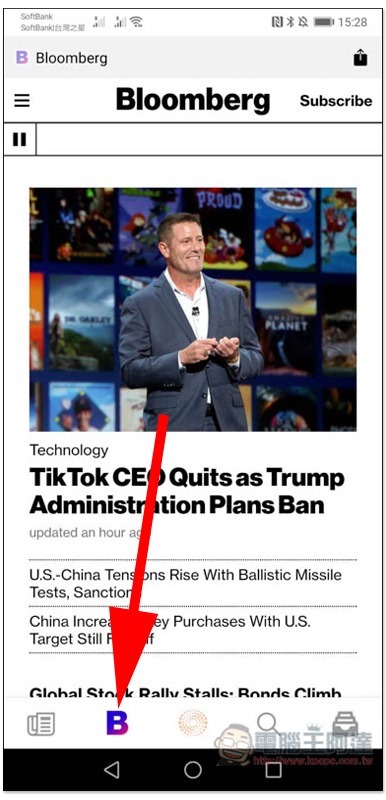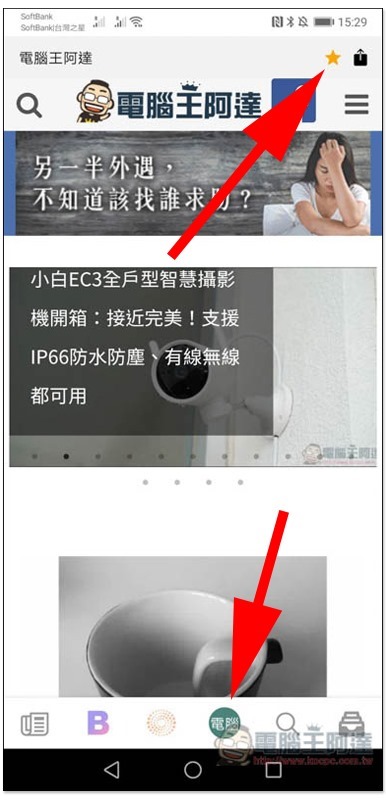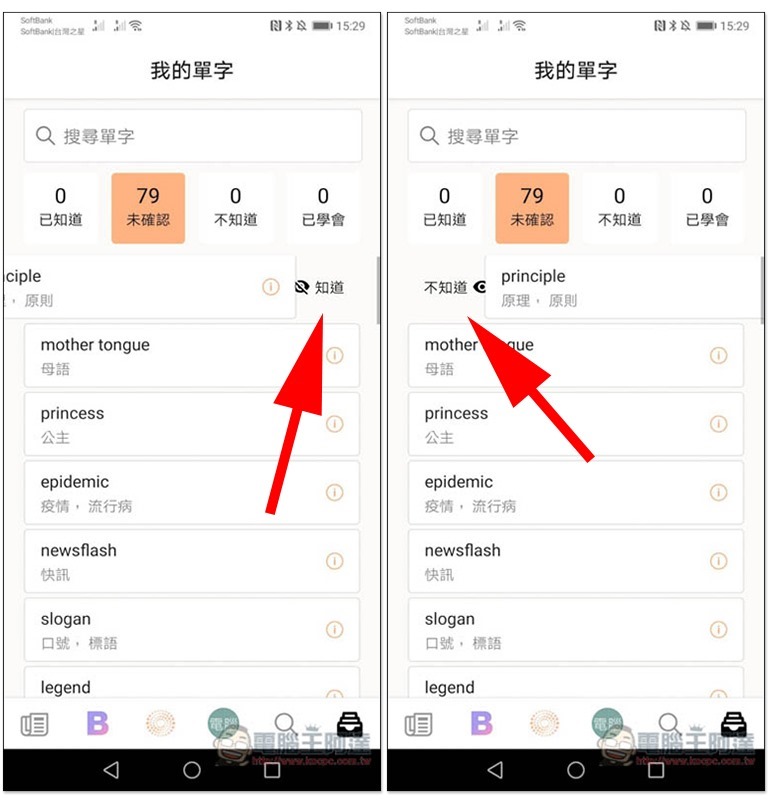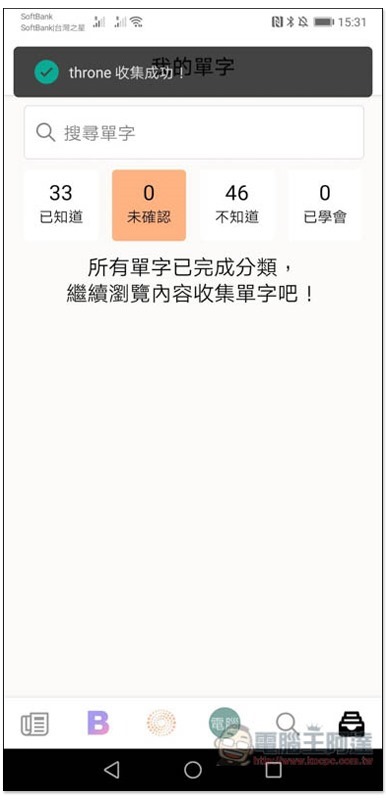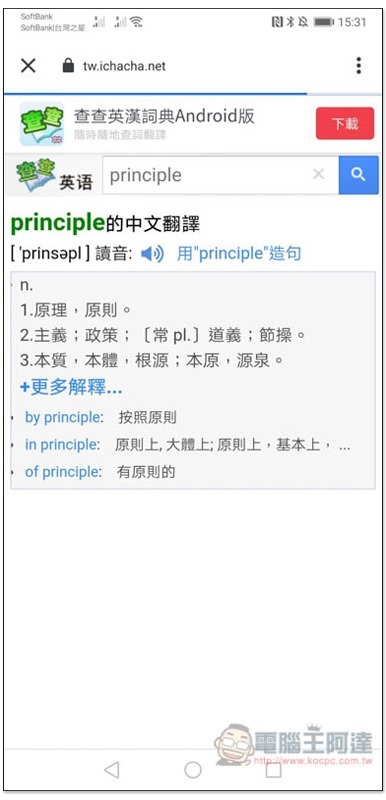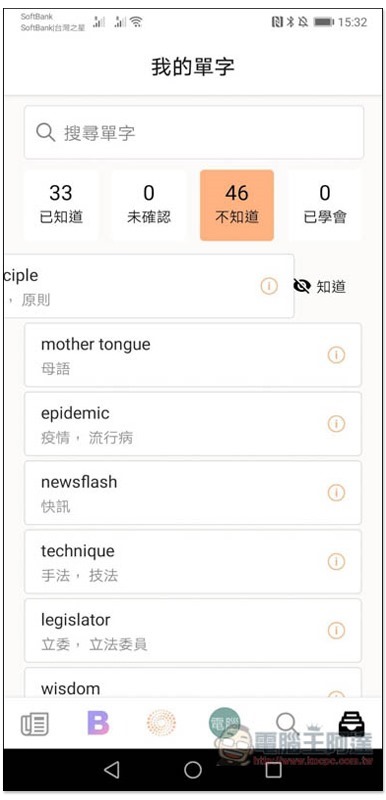現在雖然 iOS、Android 的瀏覽器都有內建字典功能,看國外新聞時可以快速查單字意思,但查的時候會另外開一個視窗,並不是直接在頁面中顯示,切換來切換去還蠻麻煩,有時候甚至過幾秒鐘又不小心忘記。如果你也碰到這困擾,那這款專為學英文而生的 Lotusfire 免費瀏覽器 App 就相當不錯,點擊不懂的英文單字時,旁邊會立刻顯示中文解釋,也內建收集單字功能,會自動把我們可能不懂的單字收集起來,方便後續複習,iOS、Android 版都有。
Lotusfire App 介紹
首次打開會有操作教學,還蠻簡單的,基本上就是點單字旁邊會出現中文解釋,而再點一下單字會進行發音。不過不知道為什麼,我使用時並沒有看到教學畫面中顯示的眼睛:
選擇你目前的英文程度,可以參考上方文章中顯示的單字解釋,看哪一個最適合你(也就是顯示的單字大多你都不懂):
首頁(每日雙語)會自動彙整知名新聞、雜誌網站的每日文章,選擇你感興趣的主題,最少三個:
進入主畫面後,你會看到部分國內外文章的標題和內容,有英文單字和中文解釋,這是這款 App 的 AI 推薦功能,自動挑選符合你英文程度的單字:
這些單字也會自動彙整到 “我的單字” 頁面:
而觀看國外新聞時,如果有不懂的單字,你需要點一下它,右側就會顯示中文解釋。如果有顯示 +,代表還有其他中文解釋:
如下圖,點一下 + 即可切換其他中文解釋,直到找到你覺得比較符合這篇文章的意思。另外,再點一下英文單字可以聆聽發音:
已點擊的單字中文解釋都會保留下來,不會消失,這點相當不錯,不用擔心突然忘記某單字解釋的狀況,也能快速看懂一整段的意思:
除了自動彙整的國內外文章,點擊底部的 “放大鏡” 圖示,可開啟瀏覽器功能,已預設好幾個常用的網站,點擊右上角星星圖示可把這網站加入到底部工具列:
如下圖,有點類似加到書籤,未來只需要點一下這網站圖示,就能快速進入並閱讀最新資訊:
也支援輸入網址功能,進入該網站後,右上角會看到星星圖示:
而我的單字頁面有空時,記得手動整理一下,把你知道或不知道的單字進行分類(左滑、右滑),這樣未來複習會更容易:
點擊單字旁邊的 i,會顯示查查英漢辭典網頁版的中文翻譯:
不知道的單字如果已經記住,也可以把它重新分類到 “已知道”:
雖然目前這款 App 已經還不錯用,但個人覺得小可惜是看國外文章時,如果有不懂或不太熟的單字,目前無法手動加到單字庫中,希望未來會加入這功能,另外還有簡易的單字練習模式,這樣就更完美了。
補充資料
- App 名稱:Lotusfire
- 性質:免費
- 下載頁面:App Store、Google Play